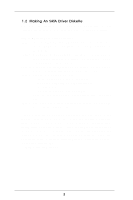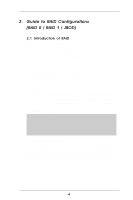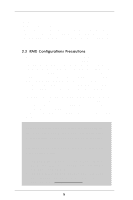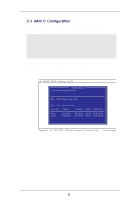ASRock 939S56-M RAID Installation Guide - Page 8
select Block Size. Default : 64K - manual
 |
View all ASRock 939S56-M manuals
Add to My Manuals
Save this manual to your list of manuals |
Page 8 highlights
STEP 6: Press or to select Create options. If you select "Auto Create", "Disk 1" will be the Source disk. If you select "Manual Create", the first selected disk will be the Source disk. SiS RAID BIOS Setting Utility RAID Setup * Current Created Raid * RAID 0 Auto Create Manual Create: 2 [Q] : Exit current menu Location Disk 1 Disk 2 Model XXXXXX XXXXXX Capacity Mode RAID Type XXXXXX XXXX XXXXXXX XXXXXX XXXX XXXXXXX Copyright (c) 2003-2005. Silicon Integrated Systems Corp | www.sis.com WARNING!! The SOURCE disk should be correctly selected, otherwise, the inside data will be cleared after RAID 0 created. STEP 7: If you select "Manual Create" in STEP 6, then the following screen will appear. Please press - keys and to select Block Size. (Default : 64K) SiS RAID BIOS Setting Utility RAID Setup * Current Created Raid * RAID 0 Block Size: 16K 32K 64K 128K 256K: 3 [Q] : Exit current menu Location Disk 1 Disk 2 Model XXXXXX XXXXXX Capacity Mode RAID Type XXXXXX XXXX XXXXXXX XXXXXX XXXX XXXXXXX Copyright (c) 2003-2005. Silicon Integrated Systems Corp | www.sis.com 8